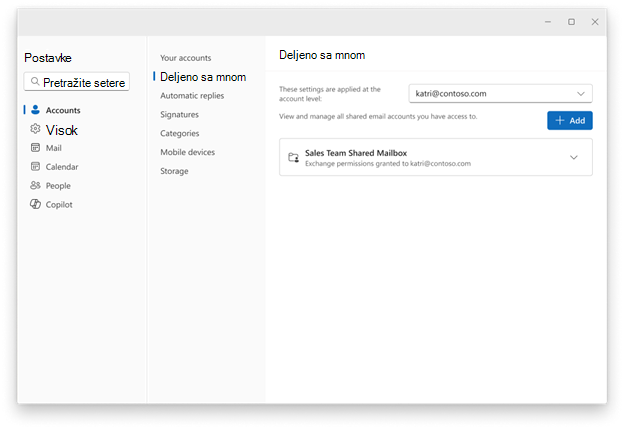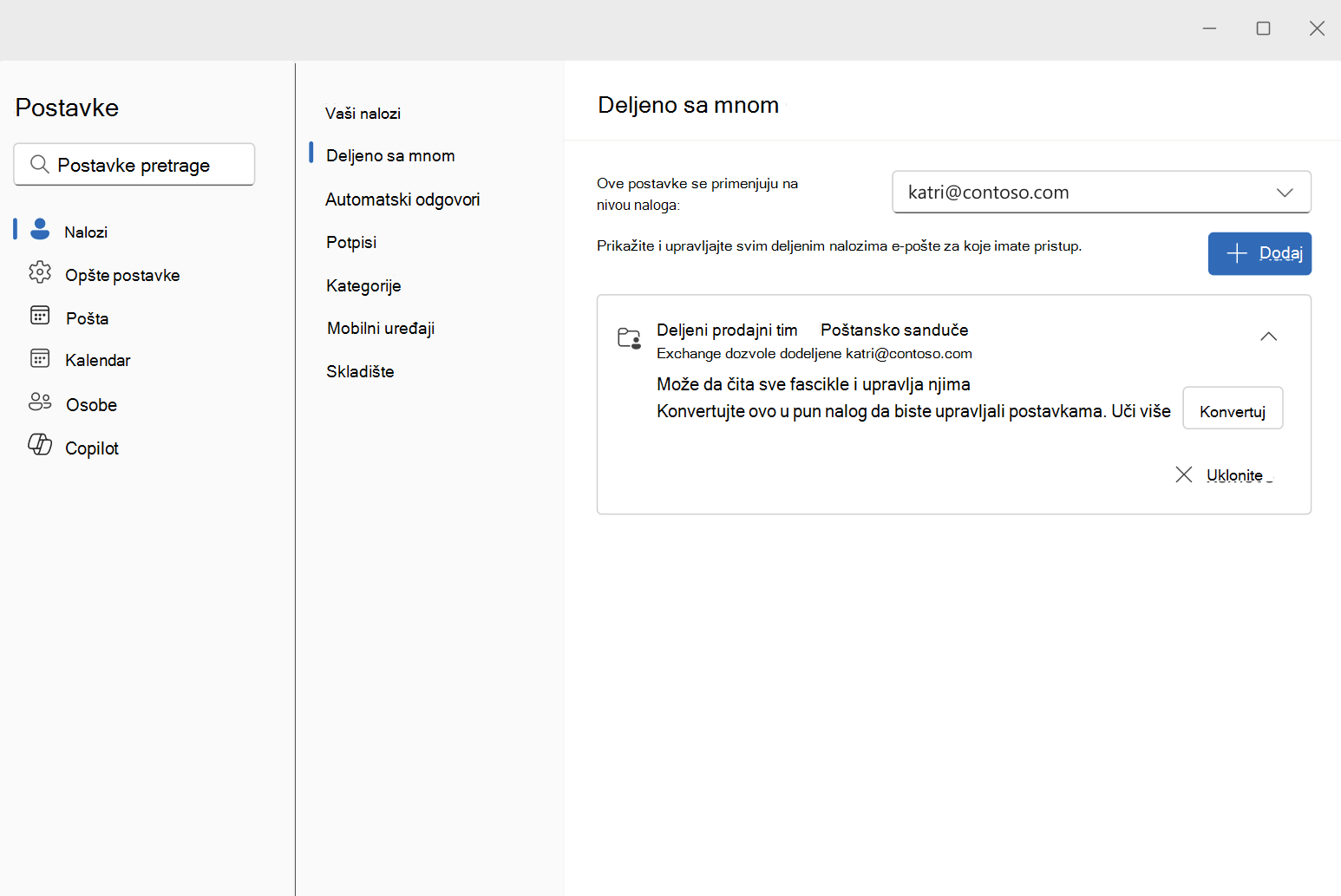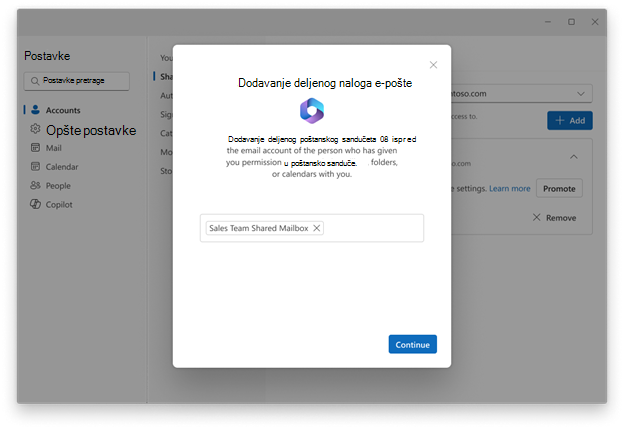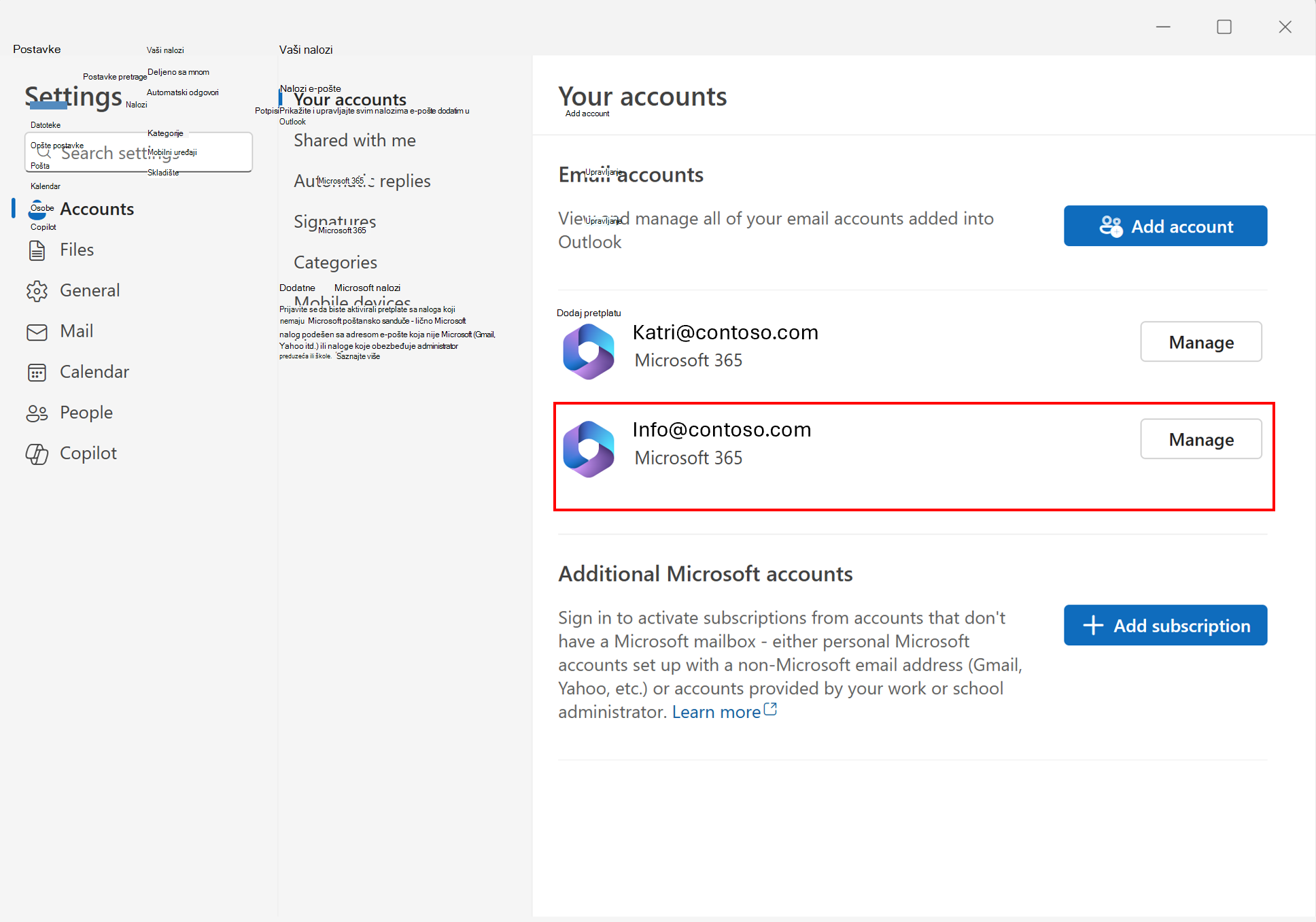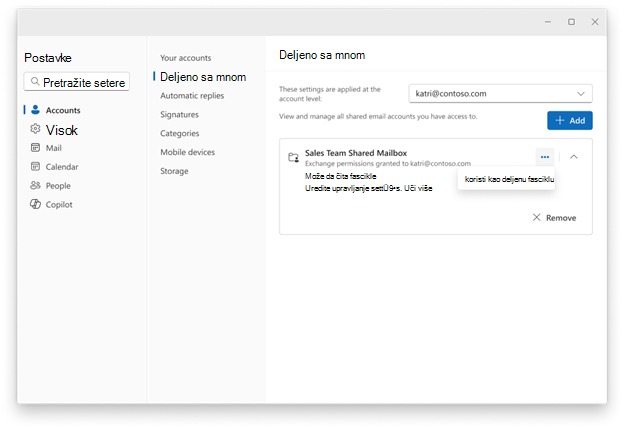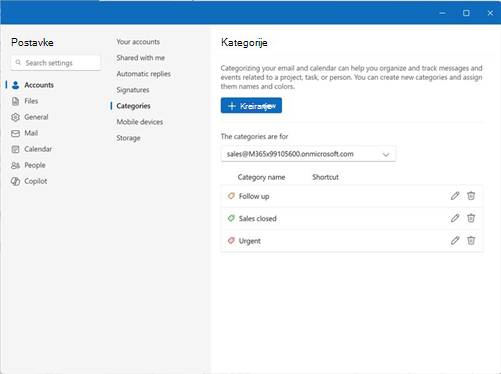Ako neko iz organizacije deli poštansko sanduče sa vama, možda ćete želeti da upravljate postavkama (kao što su Kategorije, Obaveštenja, Pravila i Automatski odgovori) za to poštansko sanduče. To možete da uradite u novom programu Outlook tako što ćete dodati poštansko sanduče kao nalog.
Napomena: Dodavanje poštanskog sandučeta kao naloga možda trenutno nije dostupno u vašoj verziji programa Outlook.
Da biste deljeno poštansko sanduče dodali kao nalog, morate imati dozvolu "Pun pristup" koju je dodelio IT administrator organizacije. Ako ste administrator, saznajte više o tome u članku Upravljanje dozvolama za primaoce.
Dodavanje deljenog poštanskog sandučeta kao naloga u novom programu Outlook
U novom programu Outlook izaberite karticu Datoteka, a zatim stavku Informacije o nalogu ili Postavke > Nalozi > Deljeno sa mnom. U oknu Deljeno sa mnom možete da vidite ime fascikle i osobu koja je delila sa vama.
Automatski mapirani poštanski sandučići
-
Ako je IT administrator automatski dodao deljeno poštansko sanduče (automatski mapirano), videćete poštansko sanduče na stranici Deljeno sa mnom. Izaberite poštansko sanduče da biste ga razvili.
-
Da biste dodali poštansko sanduče kao nalog, izaberite stavku Konvertuj. Ovo automatski dodaje poštansko sanduče kao nalog.Ako poštansko sanduče nije automatski dodato, ali ste prethodno dodali poštansko sanduče u Outlook, pratite iste korake kao ranije da biste ga podigli na pun nalog:
Poštanski sandučići koji nisu automatski dodati
Ako poštansko sanduče nije automatski dodato i niste ga dodali u Outlook, izaberite stavku + Dodaj na stranici Deljeno sa mnom i pratite odzive. Novi Outlook automatski dodaje poštansko sanduče kao nalog sve dok imate neophodne dozvole:
Potvrdite da je deljeno poštansko sanduče dodato kao nalog
Deljeni poštanski sandučići koji su ispravno dodati kao nalozi prikazaće se na stranici Vaši nalozi, kao i drugi korisnički nalozi. Ako se deljeno poštansko sanduče ne pojavi na stranici Postavke vašeg naloga, možda ćete morati da se vratite na prethodni korak ili da proverite dozvole koje imate za deljeno poštansko sanduče.
Smanjite dozvolu za deljeno poštansko sanduče
Ako ne želite da koristite deljeno poštansko sanduče kao pun nalog, možete ga vratiti u deljenu fasciklu. Da biste promenili deljeno poštansko sanduče koje je dodato kao nalog u deljenu fasciklu, izaberite stavku
Upravljanje postavkama za deljeno poštansko sanduče
Kada se deljeno poštansko sanduče doda kao nalog, ono se pojavljuje u biraču naloga za svaku od postavki koje su podržane za deljene poštanske sandučiće kao što su Kategorije, Obaveštenja, Pravila i Automatski odgovori.
Poznati praznini za deljene poštanske sandučiće kao naloge
|
Poznati praznine |
Status |
|
Traženje događaja kalendara u okviru deljenog poštanskog sandučeta. (Napomena: Traženje e-poruka funkcioniše na očekivani način) |
Uskoro stiže |
|
Podrška za deljene poštanske sandučiće u Osobe |
Katalog preostalih poslova |
|
Mogućnost deljenja kontakata |
Katalog preostalih poslova |
|
Fascikla sa beleškama za deljene poštanske sandučiće |
Katalog preostalih poslova |
|
Zadaci za deljene poštanske sandučiće |
Katalog preostalih poslova |
|
Programski dodaci za deljene poštanske sandučiće |
Uskoro stiže za podržane programske dodatke za deljeno poštansko sanduče |
|
Arhiva fascikle za deljene poštanske sandučiće |
Uskoro stiže |